با توجه جابجایی مجموعه فروش بسته شده است
از سفارش خوداری کنید
شروع کار اعلام خواهد شد
در صورت لزوم 09383323434 می توانید تماس بگیرید

بنا به گزارش خیلی از کاربران آیفون و آیپد های اپل، آن ها قادر نیستند که از اپ استور (App Store) استفاده کنند و به دانلود اپلیکیشن یا آپدیت برنامه های گوشی از طریق این مرجع بپردازند. اما خوشبختانه همیشه راهی برای رفع مشکلات این چنینی وجود دارد. در این مقاله میخواهیم به آموزش حل مشکل دانلود از اپ استور و رفع ارور آن بپردازیم. بنابراین با فروشگاه جی اس ام باتری همراه باشید.
حل مشکل دانلود از اپ استور و رفع ارور آن
بنا به گزارش خیلی از کاربران آیفون و آیپد های اپل، آن ها قادر نیستند که از اپ استور (App Store) استفاده کنند و به دانلود اپلیکیشن یا آپدیت برنامه های گوشی از طریق این مرجع بپردازند. اما خوشبختانه همیشه راهی برای رفع مشکلات این چنینی وجود دارد. در این مقاله میخواهیم به آموزش حل مشکل دانلود از اپ استور و رفع ارور آن بپردازیم. بنابراین با فروشگاه جی اس ام باتری همراه باشید.
مشکل دانلود از اپ استور : مقدمه
اپ استور (App Store) مرجع رسمی و مورد تایید شرکت اپل برای دانلود اپلیکیشن های سیستم عامل iOS است. برخلاف گوشی های اندرویدی که امکان دانلود فایل های نصبی برنامه هایشان مستقیما از مراجع ناشناخته وجود دارد، در حالت عادی انجام این کار در سیستم عامل iOS امکانپذیر نیست و حتی دانلود از مراجع ثانویه هم تحت شرایط خاص قابل انجام خواهد بود و کمی دردسر دارد. به همین جهت اپ استور همیشه بهترین گزینه برای کاربران آیفون و آیپد های اپل خواهد بود. اما متاسفانه ممکن است مشکلاتی در حین استفاده از این مرجع به وجود آید که دانلود نشدن برنامه ها یکی از مهم ترین آن هاست.
اگر با مشکل دانلود از اپ استور مواجه شدهاید، نگران نباشید چون رفع این مشکل در اغلب مواقع به سادگی قابل انجام خواهد بود. این مشکل بیشتر برای کاربران ایرانی به وجود میآید چون تحت تحریم ایالات متحده قرار دارند و گاها ممکن است اتصال به اپ استور گوشی آن ها به همین جهت دچار اختلال شود. در ادامه این مقاله میخواهیم به آموزش روش هایی بپردازیم که با استفاده از آن ها میتوانید نسبت به حل مشکل دانلود از App Store وارد عمل شوید. سعی کنید روش هایی که نام میبریم را به طور مرحله به مرحله انجام دهید تا به راه حل مناسب دست پیدا نمایید. با فروشگاه جی اس ام باتری همراه باشید.
قدم اول: اطمینان از برقرار بودن اتصال اینترنت
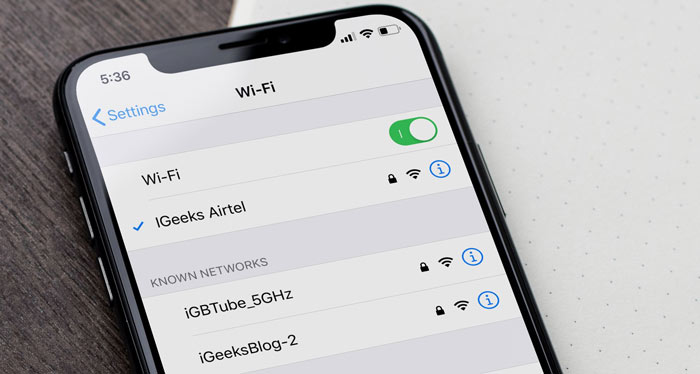
اگر با مشکل دانلود از اپ استور مواجه شدهاید زود تصمیم گیری نکنید و ابتدا مبانی ابتدایی و ملزومات لازم برای استفاده از سرویس اپ استور را بررسی نمایید. قدم اول مربوط به اطمینان از برقرار بودن اتصال اینترنت و فعال بودن آن میشود. طبیعتا اگر اینترنت موبایل شما قطع شده باشد یا دیتا و اطلاعات توسط آن رد و بدل نشود با مشکل مواجه خواهید شد و قادر به دانلود از App Store نخواهید بود. بنابراین اتصال اینترنت خود را بررسی کنید. برای انجام این کار یک صفحه گوگل باز کنید و عبارتی را در مرورگر گوشی جستجو نمایید. اگر نتیجه جستجو بدون مشکل نمایان شد، طبیعتا اتصال اینترنت شما برقرار است و مشکلی ندارد اما اگر جستجو موفقیت آمیز نبود، مشکل از اینترنت شماست. پس از یک شبکه اینترنت دیگر استفاده نمایید.
قدم دوم: روشن و خاموش کردن اینترنت
روشن و خاموش کردن اتصال اینترنت هم در برخی مواقع ممکن است منجر به رفع مشکلاتی مثل مشکل دانلود از App Store شود. بنابراین اگر از اینترنت وای فای یا موبایل دیتا استفاده میکنید، یک مرتبه آن را غیر فعال کنید و دوباره فعال نمایید. سپس از مرورگر گوشی عبارتی را در گوگل جستجو کنید و مطمئن شوید که نتیجه جستجو بدون مشکل نمایان میشود. حالا دوباره دانلود از App Store آیفون را بررسی نمایید. اگر مشکل همچنان وجود داشت ملزم به بکارگیری روش بعدی خواهید بود.
قدم سوم: بستن و اجرای مجدد اپ استور
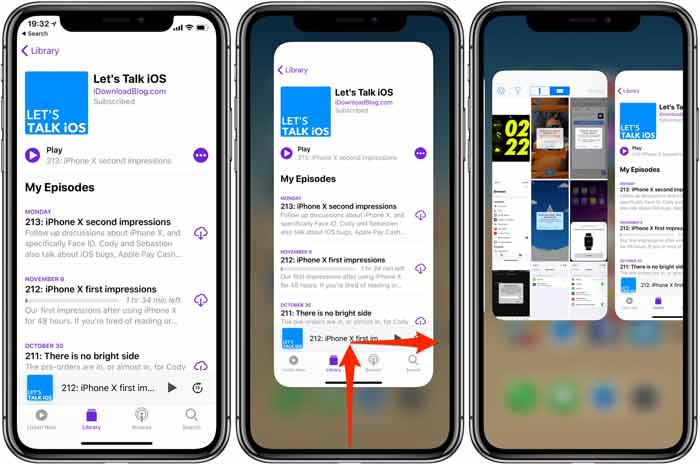
گاها ممکن است اختلال ها و باگ های کوچکی که در حین استفاده از اپلیکیشن های آیفون به وجود آمدهاند هم منجر به درست کار نکردن آن ها شوند. برای رفع این مشکل کافیست یک مرتبه اپلیکیشنی که دچار مشکل و اختلال شده را کامل ببندید و دوباره باز کنید. برای بستن و اجرای مجدد اپ استور در آیفون های قدیمی تر که دکمه هوم (Home) دارند کافیست دو مرتبه پشت سر هم دکمه هوم آن ها را بفشارید و سپس اپ استور را از لیست اپلیکیشن های اخیر (Recent Apps) گوشی که به صورت یک لیست ارائه شدهاند حذف کنید.
در آیفون های جدیدتر کافیست مادامی که اپلیکیشن اپ استور اجرا شده، انگشت خود را از پایین صفحه به سمت بالا بکشید و در وسط صفحه برای چند صدم ثانیه نگه دارید تا لیست اپلیکیشن های اخیر گوشی نمایان شود و بتوانید از آن لیست App Store را ببندید. بعد از بستن کامل اپ استور، مجددا آن را اجرا نمایید و عملکردش را بررسی کنید. اگر مشکل دانلود از اپ استور همچنان باقی بود باید از راه حل بعدی استفاده به عمل آورید.
قدم چهارم: استفاده از ابزار تغییر IP مناسب
این احتمال وجود دارد که اختلال های اپ استور ناشی از تحریم ها و محدودیت هایی باشد که از طرف سرور های اپل برای آی پی های ایرانی ارائه شده است. بنابراین برای دور زدن این محدودیت ها باید از ابزارهای تغییر IP مناسب استفاده کنید. اگر ابزار تغییر IP مناسبی ندارید باید آن را از فرد دیگری که آیفون دارد و ابزار مذکور روی گوشی وی نصب است دریافت کنید. اگر ابزار تغییر IP شما فعال است و با مشکل دانلود از اپ استور مواجه شدهاید، یک مرتبه آن را غیر فعال و دوباره فعال کنید یا سعی کنید از یک ابزار تغییر IP دیگر استفاده نمایید. تقریبا در 80 درصد مواقع مشکلاتی مثل دانلود و آپدیت نشدن برنامه های App Store با استفاده از ابزارهای تغییر IP رفع میشود.
قدم پنجم: حذف حافظه کش اپ استور
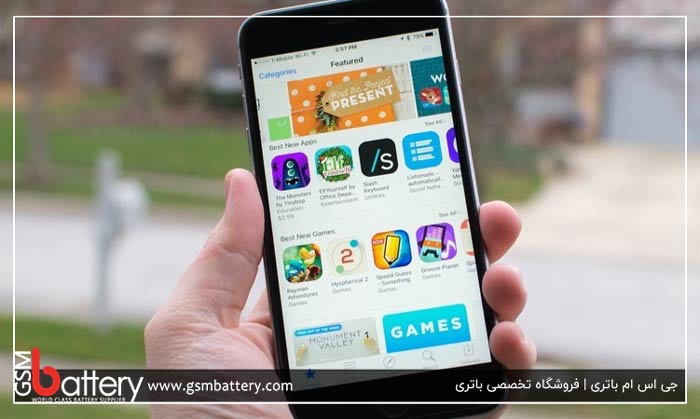
احتمالا با اطلاعاتی که تحت عنوان کش (Cache) در گوشی های موبایل و اپلیکیشن های مختلف آن ها ذخیره میشوند آشنایی دارید. در یک تعریف بسیار ساده میتوان اینطور گفت که اطلاعات کش منجر به بهبود و افزایش سرعت عملکرد گوشی خواهند شد اما در برخی مواقع ممکن است این اطلاعات سبب شوند که باگ ها و مشکلاتی هم در عملکرد دستگاه و به ویژه عملکرد برخی اپلیکیشن ها به وجود آید. پس احتمال دارد مشکل دانلود نشدن از اپ استور و کار نکردن آن در گوشی شما هم ناشی از همین امر باشد.
بنابراین حذف حافظه کش اپ استور ممکن است منجر به رفع مشکلات و باگ های عملکردی آن شود. اما چطور میتوانیم حافظ کش اپ استور را حذف کنیم؟ برای انجام این کار کافیست وارد App Store شوید و روی یکی از آیکون های زیرین صفحه 10 مرتبه پشت سر هم ضربه لمسی بزنید. حالا دوباره وارد اپ استور شوید. بدین ترتیب حافظه کش App Store حذف میشود و احتمالا مشکلات و باگ های آن هم برطرف خواهند شد.
قدم ششم: ریستارت آیفون
روش بعدی که توصیه میکنیم از آن استفاده کنید مربوط به ریستارت آیفون میشود. البته بهتر است ریستارت را به صورت فورس ریستارت (Force Restart) انجام دهید. بدین منظور در آیفون های جدید اپل (آیفون 8 به بعد) به شرح زیر عمل نمایید:
• دکمه افزایش صدا را فشرده و رها کنید.
• دکمه کاهش صدا را فشرده و رها کنید.
• دکمه روی لبه سمت راست آیفون را فشرده و نگه دارید تا لوگوی اپل نمایان شود.
بدین ترتیب آیفون فورس ریستارت خواهد شد. برای فورس ریستارت کردن آیفون های 7 و 7 پلاس به صورت زیر عمل کنید:
• دو دکمه کاهش صدا و دکمه روی لبه سمت راست قاب گوشی را فشرده و به طور همزمان نگه دارید.
• زمانی که لوگوی اپل روی صفحه گوشی نمایان شد، دکمه های مذکور را رها کنید.
اما برای فورس ریستارت آیفون های قدیمی تر اپل باید به شرح زیر عمل نمایید:
• دکمه های پاور و هوم را به طور همزمان فشرده و نگه دارید.
• زمانی که لوگوی اپل نمایان شد، دکمه های مذکور را رها سازید.
بدین ترتیب فورس ریستارت آیفون انجام میشود. بعد از اینکه گوشی دوباره راه اندازی شد، اپ استور را اجرا کنید و عملکردش را مورد بررسی قرار دهید. بهتر است قبل از اجرای اپ استور از فعال بودن ابزار تغییر IP خود هم اطمینان حاصل کنید. به احتمال زیاد مشکل دانلود از اپ استور رفع میشود. اگر مشکل رفع نشد از راه حل بعدی استفاده کنید.
قدم هفتم: راه اندازی مجددا Apple ID در اپ استور
در برخی مواقع احتمال دارد که ناهماهنگی مابین اپ استور و اپل آیدی شما به وجود آمده باشد و این امر سبب گردد که دانلود برنامه از اپ استور با اختلال رو به رو گردد. برای رفع مشکل در اینگونه مواقع کافیست یک مرتبه Apple ID خود را از اپ استور ساین اوت (Sign Out) کنید و دوباره آن را در اپ استور ساین این (Sign In) نمایید. برای انجام این کار به شرح زیر عمل کنید:
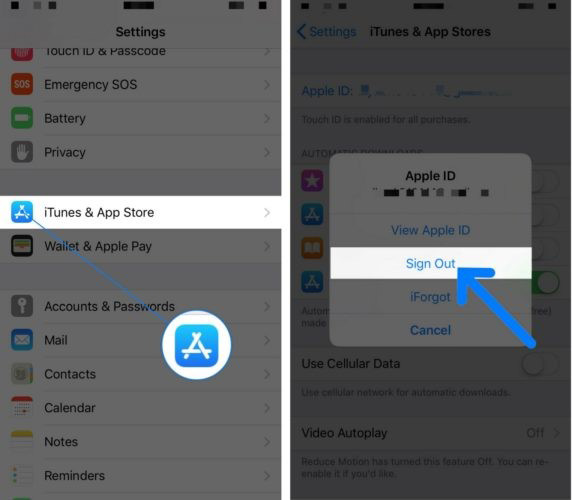
• وارد منوی Settings آیفون شوید.
• گزینه iTunes & App Store را پیدا و انتخاب کنید.
• اپل آیدی خودتان که در بالای صفحه نمایان شده را انتخاب کنید.
• در پنجره پاپ آپ نمایان شده گزینه Sign Out را بزنید.
بدین ترتیب اپل آیدی شما از اپ استور ساین اوت میشود. یک مرتبه گوشی خود را با استفاده از روشی که در مرحله قبل گفتیم فورس ریستارت کنید و پس از اینکه آیفون دوباره راه اندازی شد، مراحل زیر را طی نمایید:
• وارد بخش Settings شوید.
• گزینه iTunes & App Store را انتخاب کنید.
• گزینه Sign In را بزنید.
• مشخصات اپل آیدی خود را وارد کرده و لاگین در اپ استور را تکمیل کنید.
حالا دوباره وارد App Store شوید و نسبت به دانلود اپلیکیشن مورد نظرتان یا آپدیت آن اقدام کنید. به احتمال زیاد مشکل دانلود از اپ استور به طور کامل برطرف میشود. اگر مشکل همچنان باقی بود باید از راه حل بعدی استفاده کنید.
قدم هشتم: ریست تنظیمات شبکه آیفون
این احتمال وجود دارد که باگ های ایجاد شده در تنظیمات شبکه و نتورک (Network) آیفون شما هم منجر به ایجاد مشکل و باگ هایی در عملکرد دستگاه شده باشند. بنابراین توصیه میکنیم ریست تنظیمات شبکه (Reset Network Settings) را هم به عنوان یکی دیگر از راه حل های موجود در نظر بگیرید. دقت داشته باشید که با ریست تنظیمات شبکه تمام پسورد های وای فای و شبکه هایی که به آن متصل شده بودید و دیگر تنظیمات مربوط به شبکه های گوشی و اتصالات آن از دست میروند. برای انجام این کار به شرح زیر عمل کنید:
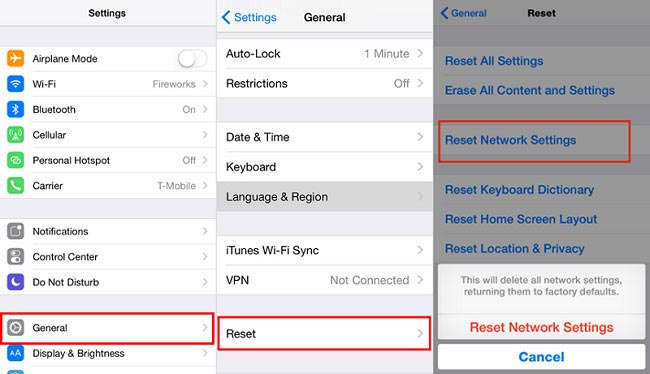
• وارد بخش Settings شوید.
• گزینه General را انتخاب کنید.
• گزینه Reset را انتخاب نمایید.
• گزینه Reset Network Settings را انتخاب کنید.
• در پنجره کشویی که نمایان شده هم گزینه Reset Network Settings را انتخاب کنید.
چند لحظه منتظر باشید تا ریست تنظیمات شبکه انجام شود. حالا دوباره اینترنت خود را راه اندازی کنید و وارد اپ استور شوید. به احتمال زیاد مشکل دانلود از اپ استور برطرف میشود. اگر مشکل App Store آیفون همچنان باقی بود از راه حل بعدی استفاده کنید.
قدم نهم: ریستور بکاپ قدیمی
اگر روش های فوق کمک نکردند و همچنان برای دانلود برنامه یا آپدیت اپلیکیشن های گوشی از اپ استور با مشکل رو به رو بودید، توصیه داریم که یک فایل بکاپ قدیمی تر را روی گوشی ریستور کنید. ریستور بکاپ هم میتواند از طریق آیتیونز (iTunes) و هم از طریق آیکلود (iCloud) انجام شود و روشی که شما برای انجام این کار انتخاب میکنید تاثیری بر روی نتیجه آن نخواهد داشت. برای ریستور آیفون از طریق بکاپ آیتیونز کافیست آن را با کابل مناسب به کامپیوتر وصل کنید و نرم افزار آیتیونز را اجرا نمایید و سپس به منوی Summary بروید و روی گزینه Restore iPhone کلیک کنید.
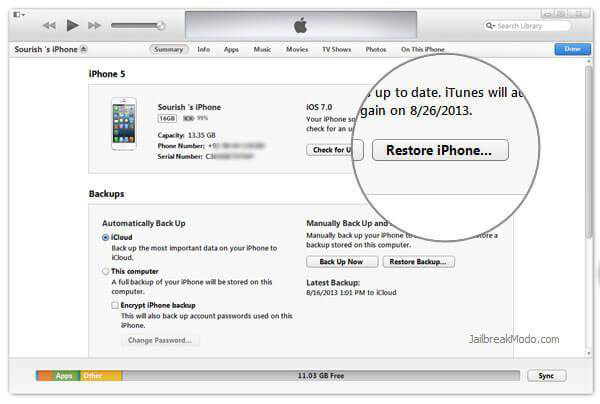
روی گزینه Start یا Next کلیک کنید تا پروسه ریستور آیفون آغاز شود. انجام این کار ممکن است چند دقیقهای طول بکشد. بعد از اینکه ریستور آیفون انجام شد، دستگاه ریستارت میشود. اگر لازم بود مشخصات اپل آیدی خود را دوباره در آن وارد کنید و به اپ استور مراجعه نمایید. به احتمال خیلی زیاد مشکل آیفون برطرف میشود و قادر به دانلود و آپدیت برنامه هایتان خواهید بود. اگر همچنان با مشکل رو به رو بودید باید از راه حل آخر استفاده کنید که در بخش بعد معرفی میکنیم.
قدم دهم: فکتوری ریست آیفون
چنانچه هیچ کدام از روش های قبل مشکل دانلود از اپ استور را در آیفون شما برطرف نکردند فقط یک راه حل دیگر پیش رویتان قرار میگیرد که مربوط به فکتوری ریست یا حذف تمام اطلاعات گوشی و بازگرداندن آن به حالت پیش فرض کارخانه میشود. دقت داشته باشید که با انجام این کار تمام اطلاعات گوشی از بین میروند و به نوعی گوشی مثل روز اولش دوباره راه اندازی خواهد شد. بنابراین از این آپشن به عنوان آخرین راه حل استفاده کنید. به منظور فکتوری ریست آیفون کافیست مراحل زیر را طی کنید:
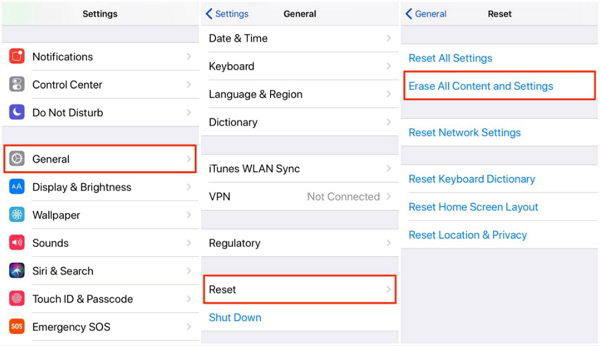
• وارد منوی Settings شوید.
• گزینه General را انتخاب کنید.
• گزینه Reset را انتخاب نمایید.
• گزینه Erase All Content and Settings را انتخاب نمایید و در صورت نیاز رمز عبور آیفون خود را وارد کنید.
• با انتخاب گزینه قرمز رنگ Erase All Content and Settings حذف شدن تمام اطلاعات آیفون را تایید کنید.
چند دقیقه منتظر باشید تا فکتوری ریست آیفون انجام شود و گوشی دوباره راه اندازی گردد. مراحل راه اندازی اولیه را طی کنید و گوشی را به یک شبکه اینترنت مناسب متصل نمایید. وارد App Store شوید و عملکرد آن را بررسی کنید. بدون تردید مشکل دانلود از اپ استور برطرف شده است.
جمعبندی
همانطور که مشاهده کردید در این مقاله به شرح روش ها و مراحلی پرداختیم که میتوان از آن ها برای حل مشکل دانلود از اپ استور و باگ های این مرجع در سیستم عامل iOS استفاده کرد. مطمئنا با انجام روش های نام برده شده مشکلات اپ استور شما برطرف خواهد شد و قادر خواهید بود که بدون دغدغه از آن برای دانلود برنامه های جدید و آپدیت اپلیکیشن های نصب شده روی دستگاه استفاده کنید. امیدواریم از این مطلب اختصاصی استفاده لازم را به عمل آورده باشید.
تمامی حقوق مادی و معنوی این سایت متعلق به سایت جی اس ام باتری می باشد.